คิดว่าคงมีคนตาบอดหลายคน ที่มักจะใช้ Line ผ่านส่วนเสริมอย่างของเบราว์เซอร์ Google Chrome ถ้าเป็น LINE for Chrome เวอร์ชันเก่า เพื่อนๆ ทุกคนคงจะใช้งานกันได้อยู่แล้ว ทว่าเมื่อไม่กี่เดือนที่ผ่านมา ทาง LINE for Chrome มีการอัปเดตครั้งใหญ่ ทำให้บางคนมีความลำบากในการใช้งานกันพอสมควรเลย วันนี้ทาง Blind living เลยถือเอาโอกาสนี้มาแนะนำวิธีใช้งานบางส่วนกันครับ
ในส่วนการ Login สิ่งที่แตกต่างจากเวอร์ชันก่อนๆ ก็คือ เมื่อเราใส่อีเมลและรหัสผ่านเรียบร้อยแล้ว หลังจากเรากดปุ่ม Login ไปแล้ว หากเป็น LINE for Chrome เวอร์ชันเดิมจะสามารถเข้าใช้งานได้เลย ทว่าตัวระบบในเวอร์ชันใหม่ เขาจะส่งการแจ้งเตือนไปที่ Line ในโทรศัพท์ของเรา เพื่อให้เราไปป้อนรหัสยืนยัน ก็ให้เราดูรหัสให้แม่นๆ แล้วนำไปกรอกที่แอปพลิเคชัน Line ในมือถือของเราครับ พอเรากรอกรหัสเรียบร้อยแล้ว ตัวระบบของ LINE for Chrome ก็จะพาเราไปที่หน้าใช้งานทันที
เมื่อเรามาอยู่ในหน้าใช้งานแล้ว ด้านบนสุดของหน้าโปรแกรมนับจากบนลงล่าง จะมีเมนูทั้งหมดสี่เมนู ได้แก่
- Friend
- Chat
- Add friend
- Voom
เราอยากใช้งานฟังก์ชันไหน ก็ให้เรากดเข้าไปครับ เลือกไปแล้ว ก็เลื่อนลูกศรลงไปด้านล่างเพื่อสำรวจกันได้เลย
ทั้งนี้ในส่วนของการใช้งานอื่นๆ เราจะไม่ขอลงรายละเอียดนะครับ แต่บทความนี้เราจะเน้นไปที่การใช้งานฟังก์ชันการแชทกันครับ
โดยในการใช้งานแชท จากตรง 4 เมนูด้านบน ให้เราเลือกไปที่เมนูแชท
เมื่อเรากดเข้าไปที่แชทแล้ว ให้เราเลื่อนลูกศรสำรวจลงมาเรื่อยๆ ก็จะเจอเมนูต่างๆ เช่นช่องค้นหา รวมไปถึงรายชื่อกลุ่ม หรือรายชื่อของคนที่เราเคยแชทด้วย พร้อมกับแสดงถึงข้อความล่าสุด
ถ้าเราอยากจะคุยกับใคร หรือแชทกับกลุ่มไหน ก็ให้เราเลื่อนผ่านข้อความล่าสุดลงไป ก็จะเจอคำว่า Go chatroom ให้เรากดเข้าไป
เมื่อเรากดเข้าไปแล้ว หากเป็นตามปกติ ตัวเคอเซอร์จะไปตกลงที่ช่องสำหรับพิมพ์ข้อความในทันที แต่ถ้าลูกศรไม่ได้อยู่ในช่องสำหรับพิมพ์ข้อความ ก็ให้กดตัว E หาได้เหมือนกันครับ ช่องพิมพ์ข้อความจะอยู่ด้านล่างสุดของโปรแกรมเลย
ในการส่งข้อความ ให้เรากดปุ่ม Enter ส่งได้เลย หรือถ้าอยากขึ้นบันทัดใหม่ ก็ให้กด shift + Enter
ส่วนถัดจากช่องข้อความลงไปก็จะเป็นพวกเมนูแนบไฟล์ รวมถึงสติกเกอร์ต่างๆ
ในการอ่านข้อความ เจ้าตัว LINE for Chrome จะต่างจากเวอร์ชันก่อนๆ แบบคนละฝาไปเลย หากเป็นตัวเดิม ข้อความล่าสุดจะอยู่ด้านล่างสุด โดยอยู่เหนือช่องพิมพ์ข้อความขึ้นไป แต่ในเวอร์ชันนี้ ข้อความล่าสุดจะอยู่ในส่วนของด้านบนสุดของภูมิภาคแชท ซึ่งขอบอกว่าถ้าไม่รู้วิธีลัดเพื่อไปดูข้อความล่าสุดแบบง่ายๆ แล้วละก็ ได้กดเลื่อนลูกศรจนนิ้วหักแน่นอนครับ
โดยวิธีลัดที่จะไปอ่านข้อความล่าสุดได้มีวิธีทำดังนี้
- หากใช้โปรแกรม Jaws for windows
- ให้เรากดปุ่ม Ctrl + Home ขึ้นไปอยู่ส่วนบนสุดของหน้าโปรแกรม
- จากนั้นให้เรากด C ลงไปจนกว่าจะเจอคำว่า more button
- ตามด้วยการเลื่อนลูกศรลงไป ก็จะพบกับข้อความล่าสุดของเรา
- หากใช้โปรแกรม NVDA
- ให้เราเลื่อนลูกศรไปหยุดอยู่ตรงช่องพิมพ์ข้อความ แต่ไม่จำเป็นต้องกดเข้าไป
- ให้เรากด shift + U กลับขึ้นไป 1 ครั้ง
- จากนั้นขยับลูกศรลงไปอีกหน่อย ก็จะเจอกับข้อความล่าสุดของเราครับ
วิธีการใช้งาน LINE for Chrome สำหรับคนตาบอดก็มีรายละเอียดอยู่ประมาณนี้ ส่วนใครที่สนใจใช้งานเมนูต่างๆ เช่น Add friend หรือ Voom ก็ลองศึกษาด้วยตัวเองกันได้ครับ ใช้งานไม่ยากเท่าไหร่
ผู้อ่านสามารถสนับสนุนเว็บไซต์ โดยการอุดหนุนนิยายบนเว็บไซต์ เขียนกันดอทคอม เว็บไซต์อ่านนิยายที่คนตาบอดเป็นเจ้าของ และอยากให้สังคมการอ่านเป็นของคนทุกกลุ่ม ไม่ว่าตาดีหรือตาบอด
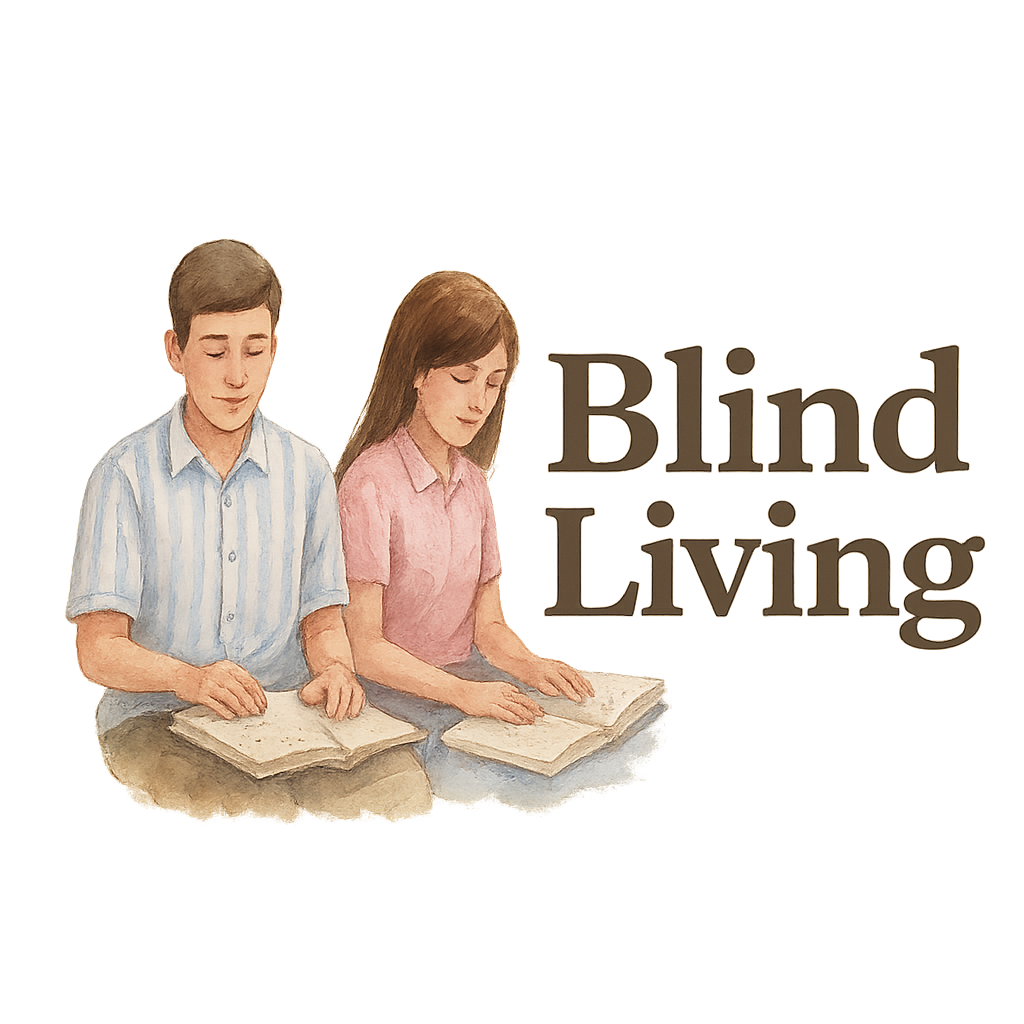

แสดงความคิดเห็น